![]()
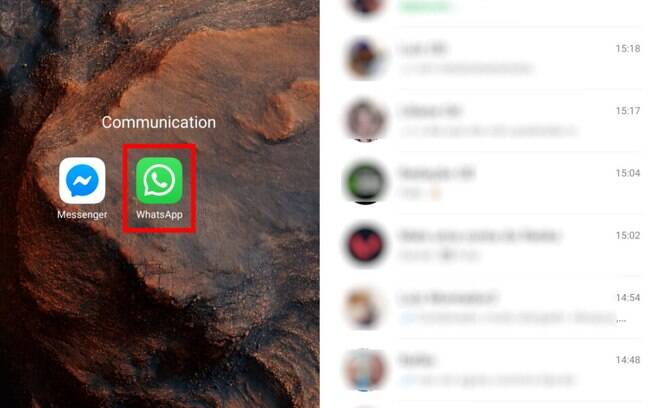
Na última semana, o WhatsApp liberou uma função interessante para seus usuários, que trouxe mais papéis de parede para eles. Inclusive, graças a ela, agora, quem utiliza o serviço tem como escolher um papel de parede diferente para cada conversa no WhatsApp .
O processo acaba sendo bem simples de ser realizado e lembra até mesmo o procedimento antigo de como era feita a troca da imagem padrão por outras. A seguir, confira como escolher um papel de parede diferente para cada conversa no WhatsApp .
Importante
Apesar de a nova função já estar disponível na versão estável do programa, o recurso em questão ainda está sendo liberado de forma gradual para seus usuários. De todo jeito, caso você ainda não tenha recebido a nova opção, é possível tentar acessá-la com a versão Beta do aplicativo, que está disponível para Android e iOS (sistema do iPhone).
Como escolher um papel de parede diferente para cada conversa
Assim como explicamos acima, o processo é bem simples, inclusive, o WhatsApp também trouxe nesta atualização mais papéis de parede oficiais, que estão divididos em algumas categorias. Confira:
1. Acesse a Google Play ou a App Store e verifique se o WhatsApp está atualizado para a última versão disponível;
Você viu?
2. Caso esteja com algum processo do programa aberto, feche-o;
3. Agora, abra o WhatsApp normalmente e entre na tela de conversa de desejada;
4. Então, clique no ícone representado por "três pontos" e vá em "Papel de parede". Caso esteja no iOS, entre nas "opções da conversa" e vá em "Papel de parede e som";
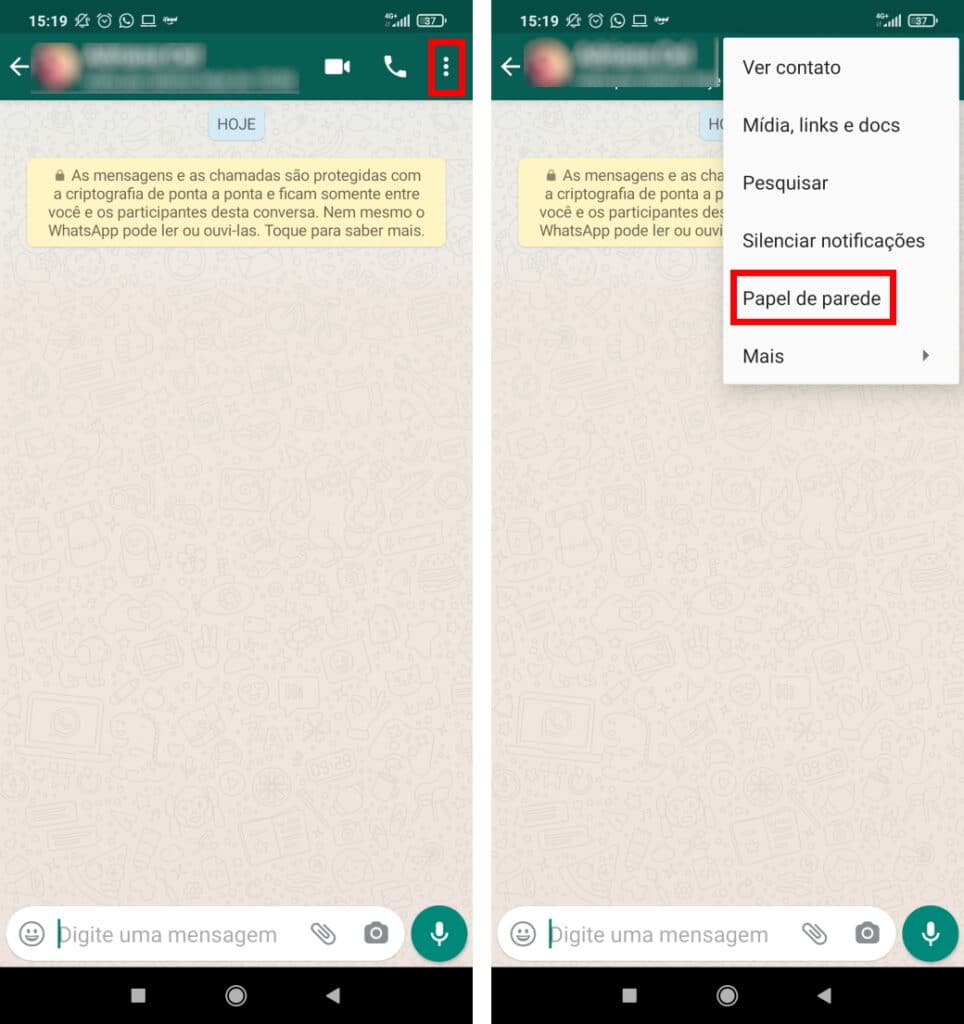
5. Escolha uma das categorias disponíveis e o papel de parede desejado para fica na conversa;
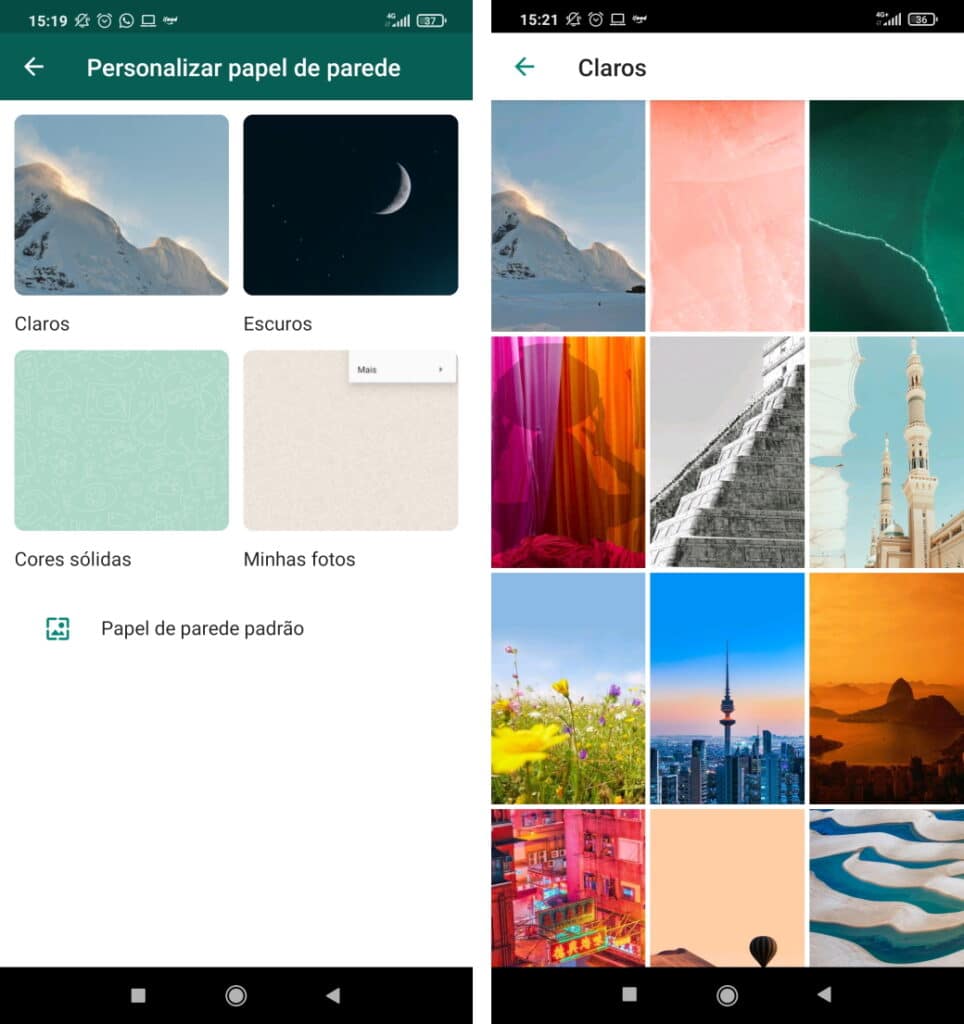
Com o preview aberto, na parte de baixo, toque em "Definir" e selecione a opção "Esta conversa". Quando finalizar esta etapa, o papel de parede já aparecerá apenas na conversa definida.
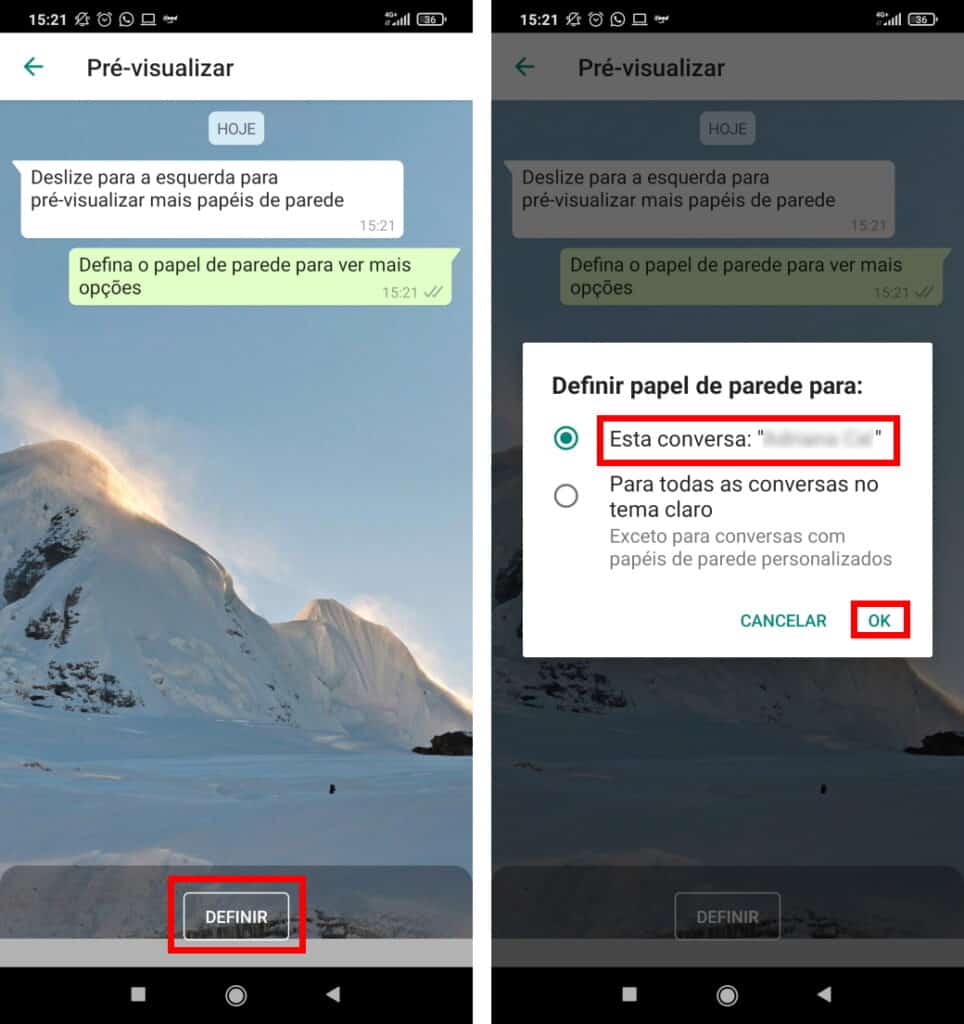
Pronto! A partir deste momento, basta que você entre em cada conversa para definir o papel de parede individual delas. Assim, nenhuma conversa de seu WhatsApp precisa ter uma mesma imagem, o que pode ser útil até mesmo para a sua organização.